
🎁 Новогодний календарь подарков от Admin24!
Конец года – время подводить итоги и строить новые планы. Чтобы уверенно стартовать в 2026-ом, мы с партнерами подготовили адвент-календарь с полезными сюрпризами. Все, что нужно, – заглядывать в него каждый день и забирать новый подарок для бизнеса!
Пусть 2026 год начнется с понятных решений и работающих идей 🚀
Пусть 2026 год начнется с понятных решений и работающих идей 🚀
Внутренние комментарии в заявке, настройки SLA для услуг компании
и другие обновления Admin24 – Service Desk
Мы регулярно выпускаем обновления и рассказываем вам о них.
В этом релизе: новый фильтр «По источнику», внутренние комментарии в заявке, отчёт по учёту затраченного времени и другие нововведения.
В этом релизе: новый фильтр «По источнику», внутренние комментарии в заявке, отчёт по учёту затраченного времени и другие нововведения.
Содержание
Настройки SLA для услуг компании
Реализована функция настройки SLA отдельно для услуг компании. Раньше настройки можно было задать только для компании в общем.
1. Перейдите в раздел «Настройки», на вкладку «SLA».
1. Перейдите в раздел «Настройки», на вкладку «SLA».
2. Нажмите кнопку «Добавить настройку».
3. Выберите компанию и уточните форму и услугу, а затем заполните оставшиеся поля. После этого нажмите «Сохранить».
4. Перейдите в раздел «Клиенты», на вкладку «Компании» и выберите организацию, для которой создали настройку SLA.
5. Внизу страницы перейдите на последнюю вкладку — «SLA настройки для компании». Здесь вы увидите заданную настройку и сможете изменить параметры.
Внутренние комментарии в заявке
Добавили возможность оставлять внутренние комментарии в заявке, чтобы письма не отправлялись клиенту на электронную почту.
1. Перейдите в раздел «Заявки» и выберите нужную заявку.
1. Перейдите в раздел «Заявки» и выберите нужную заявку.
2. Нажмите кнопку «Добавить комментарий», а затем поставьте галочку напротив пункта «Внутренний комментарий».
Клиент не получит уведомление на почту, о чём будет свидетельствовать отсутствие значка в виде письма напротив комментария.
Автоматизируйте техническую поддержку
с Admin24 – Service Desk.
15 дней бесплатно
с Admin24 – Service Desk.
15 дней бесплатно
Фильтр «По источнику»
Добавили новый фильтр «По источнику», который доступен в разделах «Заявки» и «Отчёты».
1. Перейдите в раздел «Заявки» и нажмите кнопку «Фильтр».
1. Перейдите в раздел «Заявки» и нажмите кнопку «Фильтр».
2. В списке фильтров вы увидите новый — «По источнику».
3. Этот же фильтр добавлен и в раздел «Отчёты».
Синхронизация уволенных пользователей в Битрикс24
Внедрили возможность синхронизации уволенных сотрудников в Битрикс24 по нажатию кнопки.
1. Перейдите в раздел «Настройки», на вкладку «Интеграции».
1. Перейдите в раздел «Настройки», на вкладку «Интеграции».
2. Поставьте галочку напротив пункта «Удалять сотрудников, уволенных в Битрикс24».
3. Укажите пользователя, на которого будут переназначаться заявки при увольнении сотрудников.
4. Нажмите кнопку «Синхронизировать сейчас». Если не нажимать кнопку, синхронизация будет выполняться один раз в час.
Другие нововведения, которые вошли в релиз
В релиз вошли и другие изменения:
Также мы исправили обнаруженные баги и улучшили оптимизацию решения.
- добавлена возможность использовать одну электронную почту для IMAP и SMTP одновременно;
- в заявках теперь можно переписываться с несколькими электронными почтами;
- введено отображение аватаров контактов в списке заявок и на детальной странице;
- теперь, чтобы обновить время, которое осталось на компанию, не нужно перезагружать страницу из заявки;
- добавлена смена вида в SLA-разделителях;
- отчёты можно создавать по учёту затраченного времени.
А вы автоматизировали свой сервис?
Протестируйте Admin24 – Service Desk
15 дней бесплатно
Протестируйте Admin24 – Service Desk
15 дней бесплатно
Поделиться статьёй
Рекомендуем почитать


